在最新版本的Windows 11 23h2中,许多用户发现任务栏的宽度相对较宽,给使用体验带来了一些不便。那么,如果你也面临着Win11 23h2任务栏太宽的问题,该怎么办呢?不要担心,php小编草莓为大家总结了几种调整方法,让你轻松解决任务栏宽度过大的困扰。接下来,让我们一起来看看吧!
Win11 23h2任务栏太宽的调整方法
1、首先右击开始菜单,并选择运行。

2、然后输入regedit,点击确定。
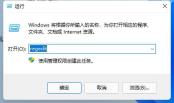
3、进入注册表在地址栏输入:“计算机HKEY_LOCAL_MACHINESOFTWAREMicrosoftWindowsCurrentVersionExplorerAdvanced”

4、右击空白处并新建一个TaskbarSi”的DWORD值(32)。

5、最后双击打开文件,将数值更改为“0”就可以吧任务栏变窄了。

以上是Win11 23h2任务栏太宽怎么办?Win11 23h2任务栏太宽的调整方法的详细内容。更多信息请关注PHP中文网其他相关文章!
 有了更昂贵的PC硬件,它的时间让您感到满意Apr 14, 2025 am 06:01 AM
有了更昂贵的PC硬件,它的时间让您感到满意Apr 14, 2025 am 06:01 AM当前的市场状况构成升级计算机硬件的付出代价高昂的努力。 高价和低供应量是由关税和AI数据中心的巨大需求驱动的,为硬件爱好者创造了一个充满挑战的环境。 然而
 如何自定义Windows 11通知Apr 14, 2025 am 04:05 AM
如何自定义Windows 11通知Apr 14, 2025 am 04:05 AMWindows 11 通知设置详解:打造个性化通知体验 Windows 11 将通知中心整合到日历中,虽然需要一些时间适应,但通知的频繁程度并未改变。如果您厌倦了不断弹出的系统更新和无用应用通知,本文将指导您自定义 Windows 11 通知,优化工作流程。 全局通知设置 几乎所有与通知相关的选项都位于 Windows 11 的“设置”中。 步骤 1:点击“开始”菜单,选择“设置”(或按“Windows I”)。 步骤 2:选择左侧边栏中的“系统”。 步骤 3:点击“通知”访问所有通知选项。
 如何重新安装Windows 11而不会丢失应用程序和文件Apr 13, 2025 pm 08:01 PM
如何重新安装Windows 11而不会丢失应用程序和文件Apr 13, 2025 pm 08:01 PM重新安装Windows 11:保留您的应用程序和文件 严重损坏的Windows 11系统可能需要重新安装完整的操作系统。 虽然典型的USB/CD安装擦除了OS分区,但可能会丢失数据,但本指南恶魔
 使用PBO获得了AMD CPU和AREN' t?你错过了Apr 12, 2025 pm 09:02 PM
使用PBO获得了AMD CPU和AREN' t?你错过了Apr 12, 2025 pm 09:02 PM解锁Ryzen的潜力:精确提升超速驱动(PBO)的简单指南 超频您的新电脑似乎令人生畏。 尽管性能提高可能会感到难以捉摸,但留下潜在的启用甚至更具吸引力。幸运的是,AMD Ryzen Processo
 买了一台新游戏PC?不要犯这些令人讨厌的错误Apr 12, 2025 am 06:10 AM
买了一台新游戏PC?不要犯这些令人讨厌的错误Apr 12, 2025 am 06:10 AM设置新游戏PC令人兴奋,但即使是技术专家也可能犯有昂贵的错误。这是一些常见的陷阱,可以避免使用平稳的游戏体验。 1。使用主板的显示输出而不是您的GPU 经常的技术支持que
 Microsoft的下一个Windows API更改将破坏某些应用Apr 12, 2025 am 06:07 AM
Microsoft的下一个Windows API更改将破坏某些应用Apr 12, 2025 am 06:07 AM微软即将对Windows API进行的更改将使某些应用程序非功能。 GitHub搜索表明,有限数量的较小项目利用受影响的地图API,包括OpenHAB客户和非官方的Poké
 Microsoft 365服务中断锁家庭订户从办公室应用程序中Apr 12, 2025 am 06:06 AM
Microsoft 365服务中断锁家庭订户从办公室应用程序中Apr 12, 2025 am 06:06 AMMicrosoft 365家庭服务中断会影响办公室套件访问。 影响Microsoft 365家庭订户的广泛停电使许多人无法访问办公室应用程序。 微软承认了这个问题,但是解决方案可能需要SE
 5个Windows设置要更改以改善笔记本电脑电池寿命Apr 12, 2025 am 06:04 AM
5个Windows设置要更改以改善笔记本电脑电池寿命Apr 12, 2025 am 06:04 AM您的Windows笔记本电脑电池的排水速度比您想要的快吗? 不用担心,您可以通过对Windows的内置电源管理功能进行一些简单的调整来显着延长其寿命。 这是如何在单级别上最大化笔记本电脑的电池寿命


热AI工具

Undresser.AI Undress
人工智能驱动的应用程序,用于创建逼真的裸体照片

AI Clothes Remover
用于从照片中去除衣服的在线人工智能工具。

Undress AI Tool
免费脱衣服图片

Clothoff.io
AI脱衣机

AI Hentai Generator
免费生成ai无尽的。

热门文章

热工具

VSCode Windows 64位 下载
微软推出的免费、功能强大的一款IDE编辑器

Dreamweaver CS6
视觉化网页开发工具

WebStorm Mac版
好用的JavaScript开发工具

安全考试浏览器
Safe Exam Browser是一个安全的浏览器环境,用于安全地进行在线考试。该软件将任何计算机变成一个安全的工作站。它控制对任何实用工具的访问,并防止学生使用未经授权的资源。

禅工作室 13.0.1
功能强大的PHP集成开发环境





